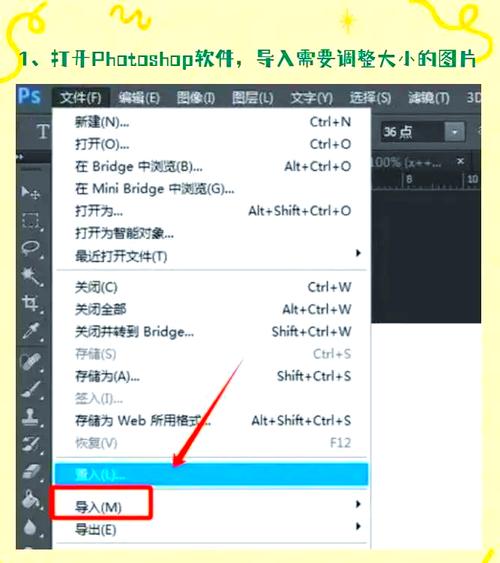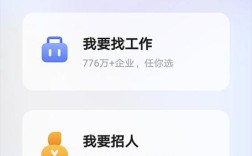在Adobe Photoshop中,配置文件(也称为首选项设置)是保存用户自定义工作环境、工具选项、快捷键、文件处理参数等核心设置的数据集合,了解如何查看和修改这些配置文件,对于个性化工作流程、解决软件异常或迁移设置至关重要,以下是关于Photoshop配置文件的详细查看方法及相关注意事项。
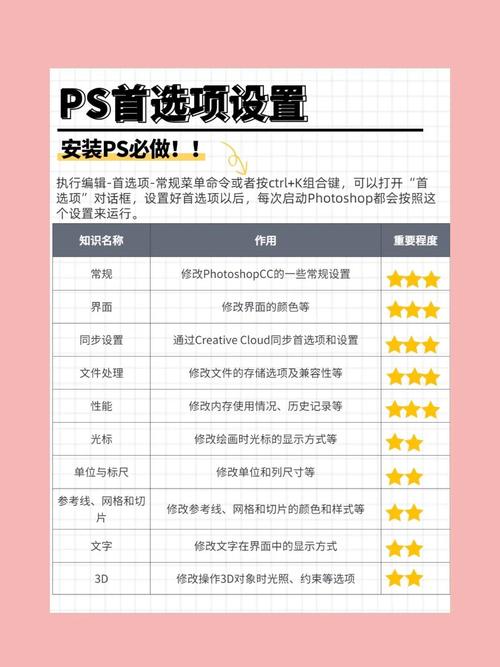
配置文件的位置与类型
Photoshop的配置文件主要分为两类:用户配置文件和预设文件,用户配置文件存储软件的核心设置,而预设文件则包含画笔、样式、动作等可扩展资源,不同操作系统的配置文件存储位置不同:
- Windows系统:用户配置文件通常位于
C:\Users\[用户名]\AppData\Roaming\Adobe\Adobe Photoshop [版本号]\Adobe Photoshop [版本号] Settings目录下,核心文件名为Adobe Photoshop [版本号] Prefs.psp(二进制格式)和Photoshop [版本号] Settings.psx(XML格式,部分版本适用)。 - macOS系统:配置文件路径为
~/Library/Preferences/Adobe Photoshop [版本号],核心文件为Adobe Photoshop [版本号] Prefs.psp和com.adobe.Photoshop [版本号].plist。
通过设置界面查看配置参数
虽然无法直接打开配置文件进行可视化编辑,但可以通过Photoshop的设置界面查看当前生效的配置参数:
- 打开设置窗口:启动Photoshop后,点击顶部菜单栏的“编辑”(Windows)或“Photoshop”(macOS),选择“首选项”(Preferences),或使用快捷键
Ctrl+K(Windows)/Cmd+K(macOS)。 - 浏览配置类别:设置窗口左侧包含多个类别,每个类别对应配置文件中的不同参数模块:
- 常规:界面颜色、历史记录状态、文件兼容性等基础设置。
- 界面:界面亮度、UI字体大小、面板停靠行为等视觉相关选项。
- 文件处理:图像插值方法、文件存储选项、自动保存间隔等。
- 性能:内存使用、GPU加速、历史记录缓存等性能参数。
- 工具:画笔、钢笔、文字等工具的默认选项。
- 快捷键:自定义快捷键方案(可通过“键盘快捷键和菜单”模块查看)。
- 查看与修改:在右侧面板中可查看当前参数值,直接修改后点击“确定”即可保存至配置文件,部分高级选项(如GPU配置)可能需要重启软件生效。
通过文本编辑器查看XML格式的配置文件
对于支持XML格式的Photoshop版本(如较新版本的部分设置),可通过文本编辑器直接查看配置内容:
- 定位文件:根据前述路径找到
Photoshop [版本号] Settings.psx或com.adobe.Photoshop [版本号].plist文件。 - 编辑文件:使用记事本(Windows)或TextEdit(macOS)打开文件,或通过专业XML编辑器(如XML Notepad)查看结构化数据,工具默认设置可能以
<ToolDefaults>标签存储,快捷键则以<Shortcut>标签组织。 - 注意事项:直接修改XML文件可能导致软件异常,建议修改前备份原文件,且仅修改明确标注可编辑的参数。
通过第三方工具查看配置文件
对于二进制格式的.psp文件,需借助专业工具解析:
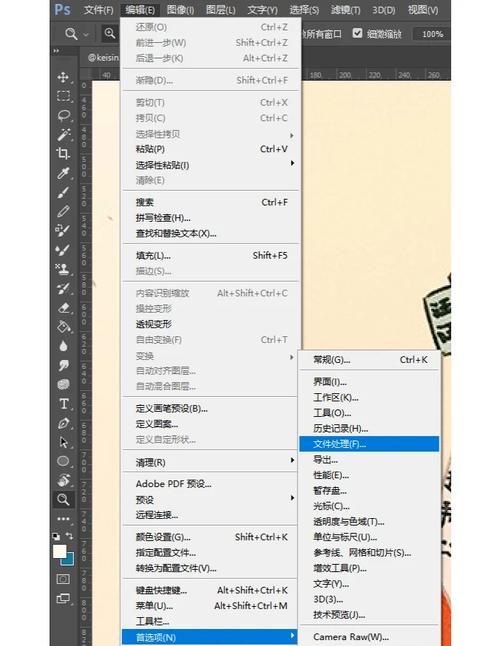
- PSPrefEditor:第三方开源工具,可查看
.psp文件中的内存分配、缓存设置等参数。 - Adobe Configurator:官方提供的旧版工具,支持部分版本的配置文件查看(已停更,兼容性有限)。
配置文件的备份与恢复
为防止设置丢失,建议定期备份配置文件:
- 手动备份:复制上述路径下的核心配置文件至安全位置。
- 重置配置:若软件异常,可通过按住
Ctrl+Alt+Shift(Windows)/Cmd+Option+Shift(macOS)启动Photoshop,在弹出的对话框中选择“删除Adobe Photoshop设置文件”来重置配置。
相关问答FAQs
Q1:为什么我的Photoshop配置文件会丢失或损坏?
A1:配置文件丢失可能由以下原因导致:(1)误删除配置文件目录;(2)软件异常崩溃导致文件损坏;(3)杀毒软件误删配置文件;(4)用户账户权限问题导致无法写入,可通过备份文件恢复,或重置配置后重新设置。
Q2:如何将我的Photoshop配置文件迁移到另一台电脑?
A2:迁移步骤如下:(1)在原电脑中备份配置文件(包括.psp、.psx/.plist文件及预设资源文件夹);(2)在新电脑的Photoshop配置目录下粘贴备份文件(需确保版本一致);(3)重启Photoshop即可生效,若预设资源未迁移,需手动复制Presets文件夹至对应目录。